Κορυφαίοι 7 φοβεροί τρόποι για να μετατρέψετε το HEIC σε JPG σε δευτερόλεπτα
Εάν χρησιμοποιείτε iOS 14 ή iOS 13.7, τότε πρέπει να είστε εξοικειωμένοι με το HEIC. Το HEIC είναι μια μορφή κοντέινερ εικόνας, η οποία έχει αναπτυχθεί από την MPEG και έχει υιοθετηθεί από την Apple στο iOS 14. Αναμένεται να αντικαταστήσει τη μορφή JPEG μακροπρόθεσμα. Ωστόσο, λόγω της έλλειψης συμβατότητας, επί του παρόντος, δεν είναι δυνατό να ανοίξετε φωτογραφίες HEIC σε υπολογιστή με Windows. Έτσι, πολλοί χρήστες iPhone αναζητούν διαφορετικούς τρόπους για να μετατρέψουν το HEIC σε υποστηριζόμενη μορφή αρχείου, όπως η μορφή JPG.
Το καλό είναι ότι υπάρχουν διαφορετικοί τρόποι μετατροπής του HEIC σε JPG. Μπορείτε να κάνετε ορισμένες αλλαγές στις ρυθμίσεις του iPhone σας για να αποθηκεύσετε απευθείας τις νέες φωτογραφίες σε μορφή JPG. Επίσης, υπάρχουν πολλά διαδικτυακά εργαλεία που μπορούν να μετατρέψουν το HEIC σε JPG χωρίς κόστος. Πιο βολικά, μπορείτε να χρησιμοποιήσετε το DrFoneTool για να μεταφέρετε απευθείας τις φωτογραφίες HEIC σε Mac/PC και θα σας βοηθήσει να μετατρέψετε το HEIC σε JPG κατά τη διαδικασία μεταφοράς. Ακολουθούν 7 τρόποι για να μετατρέψετε τις φωτογραφίες HEIC σε μορφή JPG.
- Μέρος 1. Πώς να μετατρέψετε το HEIC σε JPG σε Windows/Mac;
- Μέρος 2ο. 3 τρόποι για να μετατρέψετε το HEIC σε JPG στο iPhone
- Μέρος 3. Κορυφαίοι 3 μετατροπείς HEIC για μετατροπή HEIC σε JPG Online
- Μέρος 4. Γιατί η Apple υιοθέτησε το HEIC;
- Μέρος 5. Συμβουλές για τη διαχείριση φωτογραφιών HEIC στο Dropbox
Μέρος 1. Πώς να μετατρέψετε το HEIC σε JPG σε Windows/Mac;
Εάν θέλετε να μεταφέρετε φωτογραφίες HEIC από το iPhone σας σε υπολογιστή Windows ή Mac, τότε απλά δώστε DrFoneTool – Διαχείριση τηλεφώνου (iOS) μια δοκιμή. Αυτό Διαχείριση αρχείων iPhone έρχεται με τόνους προηγμένων λειτουργιών και σίγουρα θα κάνει την εμπειρία του smartphone σας πολύ καλύτερη. Μπορείτε εύκολα να το χρησιμοποιήσετε για να μεταφέρετε τα δεδομένα σας μεταξύ iPhone και υπολογιστή. Εκτός από αυτό, μπορείτε να δημιουργήσετε ξανά τη βιβλιοθήκη iTunes και ακόμη και να μεταφέρετε δεδομένα απευθείας σε άλλη συσκευή. Υποστηρίζει όλους τους κορυφαίους τύπους δεδομένων, όπως φωτογραφίες, βίντεο, μουσική, επαφές, μηνύματα κ.λπ. Η διεπαφή παρέχει επίσης File Explorer ώστε να μπορείτε να έχετε τον πλήρη έλεγχο της συσκευής σας.
Ένα από τα καλύτερα πράγματα σχετικά με το DrFoneTool – Phone Manager (iOS) είναι ότι μπορεί να μετατρέψει αυτόματα φωτογραφίες HEIC σε μορφή JPG. Επομένως, μπορείτε εύκολα να μεταφέρετε και να μετατρέψετε το HEIC σε JPG στα Windows 11, 10, 8, 7 και ούτω καθεξής.

DrFoneTool – Διαχείριση τηλεφώνου (iOS)
Μεταφέρετε φωτογραφίες iPhone σε υπολογιστή και μετατρέψτε το HEIC σε μορφή JPG.
- Μεταφορά, διαχείριση, εξαγωγή/εισαγωγή της μουσικής, των φωτογραφιών, των βίντεο, των επαφών, των SMS, των εφαρμογών κ.λπ.
- Δημιουργήστε αντίγραφα ασφαλείας της μουσικής, των φωτογραφιών, των βίντεο, των επαφών, των SMS, των εφαρμογών κ.λπ. στον υπολογιστή και επαναφέρετέ τα εύκολα.
- Μεταφέρετε μουσική, φωτογραφίες, βίντεο, επαφές, μηνύματα κ.λπ. από το ένα smartphone στο άλλο.
- Μεταφέρετε αρχεία πολυμέσων μεταξύ συσκευών iOS και iTunes.
- Πλήρως συμβατό με iOS 7, iOS 8, iOS 9, iOS 10, iOS 11, iOS 12, iOS 13, iOS 14, iOS 15 και iPod.
Πώς να μετατρέψετε το HEIC σε JPG σε Windows PC/Mac;
Βήμα 1. Αρχικά, πραγματοποιήστε λήψη του DrFoneTool – Phone Manager (iOS) στον υπολογιστή σας Mac ή Windows. Όποτε θέλετε να μετατρέψετε το HEIC σε JPG, εκκινήστε το κιτ εργαλείων και επιλέξτε τη λειτουργική μονάδα «Διαχείριση τηλεφώνου».

Βήμα 2. Συνδέστε το iPhone σας στο σύστημα χρησιμοποιώντας ένα καλώδιο lightning και αφήστε το να το εντοπίσει αυτόματα.
Βήμα 3. Σε ελάχιστο χρόνο, η εφαρμογή θα παρέχει μια προεπισκόπηση της συσκευής με ορισμένες πρόσθετες λειτουργίες. Αντί να επιλέξετε οποιαδήποτε συντόμευση από την αρχική οθόνη, μεταβείτε στην καρτέλα ‘Φωτογραφίες’.

Βήμα 4. Εδώ, μπορείτε να δείτε όλες τις φωτογραφίες που είναι αποθηκευμένες στο iPhone σας. Για τη διευκόλυνσή σας, τα δεδομένα θα διαχωριστούν σε διαφορετικές κατηγορίες. Μπορείτε να κάνετε εναλλαγή μεταξύ διαφορετικών άλμπουμ από τον αριστερό πίνακα.
Βήμα 4. Απλώς επιλέξτε τις φωτογραφίες που θέλετε να μετακινήσετε. Αν θέλετε, μπορείτε να επιλέξετε και ολόκληρο άλμπουμ.
Βήμα 5. Αφού επιλέξετε τις φωτογραφίες, μεταβείτε στο εικονίδιο εξαγωγής στη γραμμή εργαλείων και επιλέξτε να εξαγάγετε αυτές τις φωτογραφίες σε υπολογιστή (ή Mac).

Βήμα 6. Θα εμφανιστεί ένα αναδυόμενο παράθυρο από όπου μπορείτε να επιλέξετε τη θέση όπου θέλετε να εξαγάγετε τις επιλεγμένες φωτογραφίες.
Περιμένετε λίγο καθώς οι φωτογραφίες σας θα μεταφερθούν στη συγκεκριμένη τοποθεσία. Χωρίς καμία απώλεια στην ποιότητα των φωτογραφιών σας, θα μετατρέπονταν αυτόματα και σε μορφή JPG. Με αυτόν τον τρόπο, μπορείτε εύκολα να μετακινήσετε τις φωτογραφίες σας από το iPhone στον υπολογιστή χωρίς να ανησυχείτε για οποιοδήποτε πρόβλημα συμβατότητας.
Μέρος 2ο. 3 τρόποι για να μετατρέψετε το HEIC σε JPG στο iPhone
Χρησιμοποιώντας το DrFoneTool – Phone Manager (iOS), μπορείτε να μετατρέψετε αυτόματα τις φωτογραφίες HEIC σε JPG. Ωστόσο, υπάρχουν μερικές άλλες λύσεις που μπορείτε να εξερευνήσετε περαιτέρω. Εάν δεν θέλετε να χρησιμοποιήσετε κανένα εργαλείο τρίτου κατασκευαστή, ακολουθήστε αυτές τις τεχνικές για να μετατρέψετε το HEIC σε JPG στο iPhone.
2.1 Απενεργοποιήστε τη λειτουργία υψηλής απόδοσης στο iPhone
Από προεπιλογή, οι συσκευές που λειτουργούν με iOS 14 τραβούν φωτογραφίες με υψηλή απόδοση. Δεδομένου ότι το HEIC είναι μια μορφή εικόνας υψηλής απόδοσης, όλες οι φωτογραφίες που λαμβάνονται σε αυτήν τη λειτουργία θα αποθηκευτούν στην ίδια μορφή. Επομένως, ο πιο γρήγορος τρόπος για να μετατρέψετε το HEIC σε JPG στο iPhone είναι απλά απενεργοποιώντας τη λειτουργία.
Βήμα 1. Ξεκλειδώστε τη συσκευή σας και μεταβείτε στις Ρυθμίσεις της > Κάμερα.
Βήμα 2. Επισκεφτείτε την επιλογή «Μορφές».
Βήμα 3. Επιλέξτε την επιλογή «Πιο συμβατή» αντί για «Υψηλή απόδοση».

Επιστρέψτε και τραβήξτε μερικές φωτογραφίες για να ελέγξετε εάν οι φωτογραφίες είναι αποθηκευμένες σε μορφή HEIC ή JPG. Αν και δεν μπορεί να κρύψει τις υπάρχουσες φωτογραφίες HEIC σε JPG, σίγουρα θα σας επιτρέψει να κάνετε κλικ στις φωτογραφίες ειδήσεων σε συμβατή μορφή (JPG).
2.2 Αυτόματη αλλαγή του HEIC σε JPG στο iPhone
Δεδομένου ότι το HEIC είναι συγκριτικά μια νεότερη μορφή εικόνας, ακόμη και η Apple γνωρίζει τους περιορισμούς της. Για να διευκολύνει τους χρήστες του να έχουν πρόσβαση στις φωτογραφίες τους σε άλλες συσκευές, μας επιτρέπει επίσης να κάνουμε μια αυτόματη μετατροπή HEIC. Για να μετατρέψετε το HEIC σε JPG στο iPhone, απλώς ακολουθήστε αυτά τα βήματα:
Βήμα 1. Ξεκλειδώστε τη συσκευή σας και μεταβείτε στις Ρυθμίσεις > Κάμερα > Μορφές.
Βήμα 2. Στην ενότητα ‘Μεταφορά σε Mac ή υπολογιστή’, θα έχετε την επιλογή να αλλάξετε τη μορφή αρχείου.
Βήμα 3. Αντί για το ‘Keep Originals’, βεβαιωθείτε ότι έχετε επιλέξει ‘Automatic’.

Μόλις ενεργοποιηθεί η λειτουργία ‘Αυτόματη’, η συσκευή σας θα μετατρέψει αυτόματα τις φωτογραφίες από το HEIC σε συμβατή μορφή (JPG) ενώ θα τις μεταφέρει σε Mac ή υπολογιστή.
2.3 Στείλτε email στις φωτογραφίες του HEIC
Εάν θέλετε να μεταφέρετε μόνο μερικές φωτογραφίες, τότε μπορείτε απλώς να τις στείλετε μέσω email και στον εαυτό σας. Με αυτόν τον τρόπο, οι φωτογραφίες που αποστέλλονται μέσω email θα μετατραπούν σε μορφή JPG.
Βήμα 1. Για να μετατρέψετε φωτογραφίες HEIC, απλώς εκκινήστε την εφαρμογή Φωτογραφίες στη συσκευή σας.
Βήμα 2. Επιλέξτε τις φωτογραφίες HEIC που θέλετε να μετατρέψετε και πατήστε το κουμπί Κοινή χρήση.
Βήμα 3. Θα σας παρασχεθούν διαφορετικοί τρόποι για να μοιραστείτε αυτές τις φωτογραφίες. Πατήστε στην επιλογή Email.
Βήμα 4. Καθώς θα ξεκινήσει η προεπιλεγμένη εφαρμογή Email, οι επιλεγμένες φωτογραφίες θα επισυναφθούν αυτόματα.
Βήμα 5. Δώστε το δικό σας email και στείλτε το email.

Αν και αυτή η επιλογή μπορεί να φαίνεται βολική, έχει μια παγίδα. Δεν μπορείτε να μετατρέψετε φωτογραφίες HEIC σε JPG ομαδικά. Επίσης, οι περισσότερες υπηρεσίες email έχουν ανώτατο όριο (20 ή 25 MB) ανά αλληλογραφία. Επομένως, μπορείτε να μετατρέψετε μόνο μερικές φωτογραφίες με αυτόν τον τρόπο. Όλα αυτά δεν το καθιστούν μια μακροπρόθεσμη λύση.
Μέρος 3. 3 Καλύτεροι μετατροπείς HEIC για μετατροπή HEIC σε JPG Online
Η αντιμετώπιση ενός προβλήματος συμβατότητας με τις φωτογραφίες HEIC είναι αρκετά συνηθισμένο. Για να διευκολύνονται τα πράγματα για τους χρήστες iPhone, υπάρχουν πολλά διαθέσιμα διαδικτυακά εργαλεία που μπορούν να μετατρέψουν το HEIC σε συμβατή μορφή. Μπορείτε απλώς να επισκεφτείτε αυτούς τους ιστότοπους στον υπολογιστή σας ή σε οποιαδήποτε έξυπνη συσκευή για να μετατρέψετε φωτογραφίες HEIC. Επομένως, αυτά τα διαδικτυακά εργαλεία μπορούν επίσης να χρησιμοποιηθούν για να μάθετε πώς να μετατρέπετε το HEIC σε JPG και στο Android.
3.1 Καλύτερος μετατροπέας HEIC σε JPG – HEIC σε JPG
Όπως υποδηλώνει το όνομα, το εργαλείο μετατρέπει το HEIC σε JPG online. Μπορείτε να σύρετε τις φωτογραφίες HEIC και να κάνετε λήψη των φωτογραφιών JPG που έχουν μετατραπεί χωρίς κανένα πρόβλημα.
Ιστοσελίδα: https://heictojpg.com/
- Υποστηρίζει τη μετατροπή έως και 50 φωτογραφιών κάθε φορά
- Η δυνατότητα μεταφοράς και απόθεσης είναι διαθέσιμη
- Ελαφρύ και εύκολο στη χρήση
- Μετατροπή δεδομένων με απώλεια
- Διατίθεται δωρεάν
3.2 Δωρεάν μετατροπέας HEIC της Apowersoft
Αυτός ο δωρεάν διαδικτυακός μετατροπέας HEIC έχει αναπτυχθεί από την Apowersoft. Ενώ υποστηρίζει επίσης μια μετατροπή με απώλειες, η ποιότητα των εικόνων διατηρείται όσο το δυνατόν πιο κοντά στην αρχική.
Ιστοσελίδα: https://www.apowersoft.com/heic-to-jpg
- Δωρεάν και εύχρηστο
- Λειτουργεί σε όλα τα προγράμματα περιήγησης ιστού και τις έξυπνες συσκευές
- Μπορεί να μετατρέψει αρχεία .heic και .heif σε μορφές jpg, .jpeg, .jpe, .jif, .jfif και .jfi
- Διατηρεί ανέπαφα τα δεδομένα Exif κατά τη μεταφορά
- Οι χρήστες μπορούν να επιλέξουν την ποιότητα εξόδου των εικόνων
3.3 Μετατροπέας HEIC σε JPG Online
Εάν αναζητάτε έναν δωρεάν, εύχρηστο και αποτελεσματικό διαδικτυακό μετατροπέα HEIC σε JPG, τότε μπορείτε απλά να δοκιμάσετε και αυτήν την επιλογή.
Ιστοσελίδα: https://www.iotransfer.net/heic-to-jpg.php
- Είναι ένα δωρεάν διαδικτυακό εργαλείο
- Μπορεί να μετατρέψει έως και 50 φωτογραφίες τη φορά
- Διατηρεί σε μεγάλο βαθμό την υψηλή ποιότητα των εικόνων
Μέρος 4. Γιατί η Apple υιοθέτησε το HEIC;
Το HEIC είναι μια επέκταση αρχείου (όνομα κοντέινερ εικόνας) που δίνεται στα αρχεία εικόνας υψηλής απόδοσης (HEIF). Αναπτύχθηκε αρχικά από την MPEG (Moving Pictures Expert Group) για να αντικαταστήσει την πανάρχαια μορφή JPG. Η μορφή JPG αναπτύχθηκε από το JPEG (Joint Photographic Experts Group) το 1991. Αν και ήταν αποτελεσματικό εκείνη την εποχή, υπήρχε προφανής ανάγκη για αλλαγή. Για να επιτρέψει στους χρήστες να αποθηκεύουν αρχεία υψηλής ποιότητας σε μικρότερο χώρο, η Apple εισήγαγε τη μορφή HEIC στο iOS 14.
Ένα από τα κύρια πλεονεκτήματά του είναι ότι το HEIC υποστηρίζει κωδικοποίηση δεδομένων εικόνας χωρίς απώλειες. Μας επιτρέπει να αποθηκεύουμε φωτογραφίες σε υψηλή ποιότητα καταλαμβάνοντας σχεδόν 50% λιγότερο χώρο σε σύγκριση με το JPG. Επομένως, οι χρήστες μπορούν απλώς να αποθηκεύουν περισσότερες φωτογραφίες στη συσκευή τους. Επίσης, υποστηρίζει ISO Base Media Format και μπορεί να συμπεριληφθεί σε ροές πολυμέσων.

Λόγω της υψηλής αποτελεσματικότητάς του σε μορφή JPG, η Apple αποφάσισε να το συμπεριλάβει στο iOS 14. Ωστόσο, έδωσε επίσης στους χρήστες μια εφικτή λύση για να μετατρέψουν και φωτογραφίες HEIC σε JPG.
Μέρος 5. Συμβουλές για τη διαχείριση φωτογραφιών HEIC στο Dropbox
Το Dropbox είναι μια δημοφιλής υπηρεσία κοινής χρήσης cloud που μπορεί επίσης να σας βοηθήσει να διαχειριστείτε τις φωτογραφίες σας HEIC. Δεδομένου ότι υποστηρίζει τη μορφή HEIC, μπορείτε να ακολουθήσετε αυτές τις γρήγορες συμβουλές για να ξεκινήσετε τη διαχείριση φωτογραφιών HEIC στο Dropbox.
5.1 Ανεβάστε φωτογραφίες HEIC στο Dropbox
Το Dropbox μπορεί να χρησιμοποιηθεί για τη λήψη αντιγράφων ασφαλείας των φωτογραφιών σας. Για να ανεβάσετε τις φωτογραφίες HEIC στο Dropbox, ακολουθήστε τα εξής βήματα:
Βήμα 1. Ανοίξτε την εφαρμογή και πατήστε το εικονίδιο ‘+’.
Βήμα 2. Κάντε περιήγηση και επιλέξτε τις φωτογραφίες που θέλετε να αποθηκεύσετε.
Βήμα 3. Μόλις επιλέξετε να ανεβάσετε τις φωτογραφίες, θα ερωτηθείτε πώς θέλετε να αποθηκεύσετε αυτά τα αρχεία. Στην ενότητα ‘Αποθήκευση φωτογραφιών HEIC ως’, μπορείτε να επιλέξετε οποιαδήποτε μορφή αρχείου (όπως HEIC ή JPG).
Βήμα 4. Πατήστε «Μεταφόρτωση» για να ξεκινήσει η διαδικασία.
5.2 Λήψη φωτογραφιών HEIC
Εφόσον μπορείτε να αποκτήσετε πρόσβαση στο Dropbox στον υπολογιστή σας ή σε οποιαδήποτε άλλη συσκευή, μπορείτε εύκολα να κατεβάσετε και τα αρχεία σας. Το μόνο που χρειάζεται να κάνετε είναι να μεταβείτε στην αποθηκευμένη τοποθεσία και να επιλέξετε τις φωτογραφίες (ή τα άλμπουμ). Απλώς κάντε κλικ στο κουμπί «Λήψη» για να ξεκινήσει η διαδικασία λήψης.
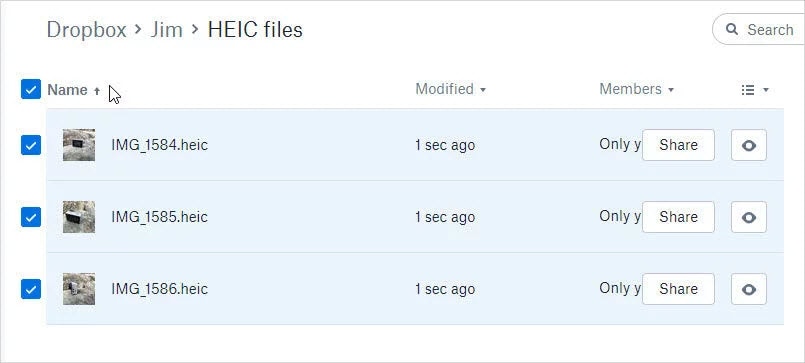
5.3 Κοινή χρήση φωτογραφιών HEIC
Χρησιμοποιώντας το Dropbox, μπορείτε επίσης να μοιραστείτε τις φωτογραφίες σας HEIC και με άλλους. Απλώς ανοίξτε το άλμπουμ όπου είναι αποθηκευμένες οι φωτογραφίες HEIC. Επιλέξτε τις φωτογραφίες και κάντε κλικ στο κουμπί «Κοινή χρήση». Μετά από αυτό, μπορείτε να επιλέξετε πώς θέλετε να μοιράζεστε φωτογραφίες.
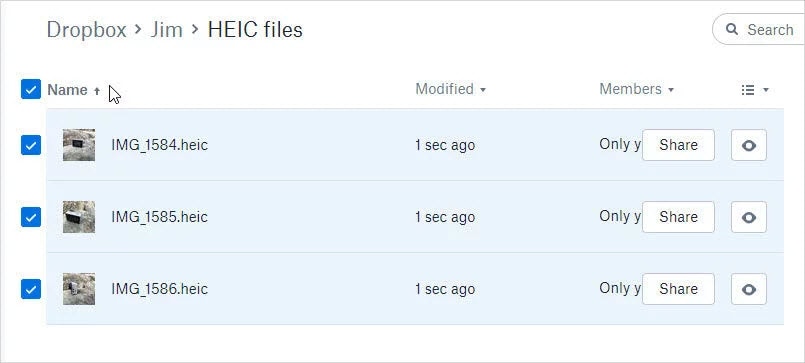
Συμπέρασμα
Τώρα, όταν ξέρετε πώς να μετατρέψετε το HEIC σε JPG, μπορείτε εύκολα μετακινήστε τις φωτογραφίες σας από το iPhone στον υπολογιστή σας ή οποιαδήποτε άλλη συσκευή. Από όλες τις λύσεις, θα συνιστούσα να χρησιμοποιήσετε το DrFoneTool – Phone Manager (iOS) για να εκτελέσετε έναν αυτόματο μετατροπέα HEIC σε JPG. Εκτός από τη μετατροπή των φωτογραφιών HEIC σε JPG αυτόματα, θα σας επιτρέψει επίσης να διαχειριστείτε τη συσκευή σας. Ως πλήρης διαχειριστής iPhone, το εργαλείο διαθέτει πολλές προηγμένες λειτουργίες που σίγουρα θα σας φανούν χρήσιμες.
πρόσφατα άρθρα

